jQuery滑块的实现与应用
在网页设计中,滑块是一种常见的交互元素,它可以用于展示产品图片、新闻动态等,而jQuery作为一种流行的JavaScript库,其简洁的语法和丰富的插件使得滑块的实现变得非常简单,本文将介绍如何使用jQuery来实现一个基本的滑块。
我们需要在HTML中创建一个滑块的结构,这通常包括一个包含所有滑动元素的容器,以及一些导航按钮。
<div id="slider">
<img src="image1.jpg" alt="Image 1" />
<img src="image2.jpg" alt="Image 2" />
<img src="image3.jpg" alt="Image 3" />
</div>
<button id="prev">Previous</button>
<button id="next">Next</button>
我们可以使用jQuery的选择器来获取这些元素,并初始化滑块的状态,我们可以设置一个变量来记录当前显示的图片的索引,以及一个变量来记录是否正在自动播放。
var current = 0; var autoPlay = false;
接下来,我们可以使用jQuery的方法来控制滑块的行为,我们可以使用hide()和show()方法来隐藏和显示当前的图片,以及使用animate()方法来平滑地移动图片,我们还可以使用click()方法来监听导航按钮的点击事件,并在点击时切换到下一张或上一张图片。
$('#prev').click(function() {
if (current > 0) {
current--;
$('#slider img').hide().eq(current).show();
}
});
$('#next').click(function() {
if (current < $('#slider img').length - 1) {
current++;
$('#slider img').hide().eq(current).show();
}
});
我们可以使用setInterval()方法来实现自动播放的功能,我们可以设置一个定时器,每隔一段时间就切换到下一张图片,如果已经到达最后一张图片,那么就从头开始播放,我们还需要提供一个暂停和继续播放的功能。
var interval = setInterval(function() {
if (autoPlay && current < $('#slider img').length - 1) {
current++;
$('#slider img').hide().eq(current).show();
} else if (!autoPlay && current > 0) {
current--;
$('#slider img').hide().eq(current).show();
} else if (autoPlay && current == $('#slider img').length - 1) {
autoPlay = false;
} else if (!autoPlay && current == 0) {
autoPlay = true;
}
}, 3000); // Change to your desired interval time.
以上就是使用jQuery实现滑块的基本步骤,当然,这只是最基本的实现,实际上还可以添加更多的功能,例如循环播放、指示器、缩略图等,而且,jQuery还提供了许多现成的滑块插件,可以大大提高开发效率。



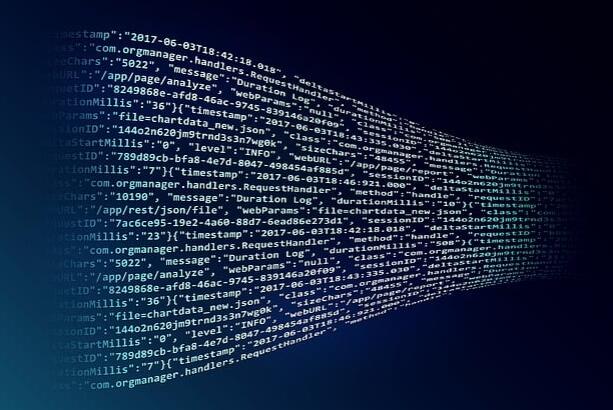



还没有评论,来说两句吧...